- Vyměňte jiný jiný kabel nebo port USB
- Odpojte od počítače veškeré příslušenství USB s výjimkou zařízení
- Tvrdý restart počítače a iPhone, iPad nebo iPod
- Aktualizujte verzi iTunes a softwaru v počítači
- Věřte svému počítači v iDevice
- Přeinstalujte ovladač USB zařízení Apple Mobile Device
- Obraťte se na servis společnosti Apple
- Alternativní nástroj pro zálohování
iTunes nebudou rozpoznávat iPhone, iPad a iPod
 Přidal Boey Wong / 04. února 2021 09:00
Přidal Boey Wong / 04. února 2021 09:00 iTunes nerozpoznávají iPhone, když jste jej připojili k počítači? Díváte se do iTunes, ale žádný iPhone, iPad nebo iPod se nezobrazí? "Co se děje, proč iTunes nakonec nerozpoznají můj iPhone?" Musíte být z toho velmi zmatení a znepokojení.
Nicméně, po přečtení tohoto článku se nemusíte cítit takhle.
Existuje několik důvodů, proč počítač nerozpozná iPhone, iPad nebo iPod. Například iTunes a software ve vašem počítači nejsou aktualizovány na nejnovější verzi, poškození USB kabelu zařízení nebo počítače, ovladač USB mobilního zařízení Apple není správně nainstalován nebo jiné hardwarové problémy atd.
Tento článek vás naučí, co dělat, pokud počítač nerozpoznává iPhone, iPad a iPod krok za krokem.

Seznam příruček
- Vyměňte jiný jiný kabel nebo port USB
- Odpojte od počítače veškeré příslušenství USB s výjimkou zařízení
- Tvrdý restart počítače a iPhone, iPad nebo iPod
- Aktualizujte verzi iTunes a softwaru v počítači
- Věřte svému počítači v iDevice
- Přeinstalujte ovladač USB zařízení Apple Mobile Device
- Obraťte se na servis společnosti Apple
- Alternativní nástroj pro zálohování
1. Změňte jiný jiný USB kabel nebo port.
Pokud se váš iPhone, iPad nebo iPod nezobrazuje v iTunes a nenabíjí se po připojení k počítači, je to pravděpodobně způsobeno poškozeným USB kabelem nebo portem. Pokud je k dispozici jiný kabel, vyzkoušejte jej s tímto kabelem. Nebo vyzkoušejte každý USB port vašeho počítače. Pokud žádný z těchto způsobů nefunguje, pokračujte následujícím krokem.

2. Odpojte veškeré příslušenství USB od počítače kromě zařízení.
Někdy další USB příslušenství může rušit spojení mezi přístrojem a počítačem, bude také vést k iTunes nerozpozná iPhone, iPad nebo iPod. Takže se můžete pokusit odpojit všechny z nich a ponechat zařízení iOS připojené k počítači.
3. Tvrdý restart počítače a iPhone, iPad nebo iPod.
Restartujte počítač a zařízení iOS. Stiskněte a podržte tlačítko Domů a vypínač na vašem zařízení. Nepouštějte, dokud neuvidíte logo Apple. Jakmile se zařízení a počítač restartují, zkuste je znovu připojit. Pokud to nepůjde, pokračujte.

4. Aktualizujte verzi iTunes a software v počítači.
Ujistěte se, že iOS zařízení i počítač mají nejnovější verzi softwaru. Otevřete aplikaci iTunes a přejděte do ní v horním menu vašeho počítače Mac. A pak klikněte na Kontrola aktualizací…. Pokud se nacházíte na PC, možnost kontroly aktualizací naleznete v Pomoc Jídelní lístek. Pokud jde o zařízení se systémem iOS, můžete tuto možnost najít v aplikaci Nastavení - obecně - Aktualizace softwaru.
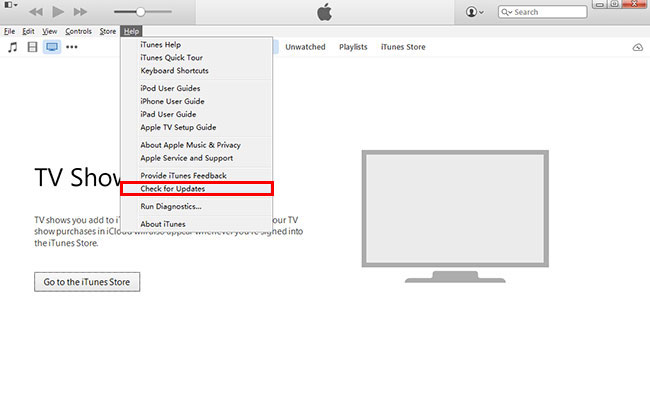
5. Důvěřujte svému počítači v zařízení iDevice.
Když připojíte svůj iPhone, iPad nebo iPod k počítači, budete požádáni, abyste důvěřovali počítači v zařízení. Pokud omylem klepnete na tlačítko Nedůvěřuj dříve a iTunes se vás neptá, když se k němu připojíte, nebojte se, existuje jeden způsob, jak to opravit. Tím se ale také resetuje vaše nastavení polohy a soukromí. Klepněte na Nastavení - obecně - resetovat - Obnovit polohu a soukromí. Jakmile je to hotovo, nyní můžete vidět možnost důvěryhodnosti se objeví, když re-připojení iDevice k počítači.
6. Přeinstalujte Apple Mobile Device USB ovladač.
Pro uživatele PC, ujistěte se, že Apple Mobile Device USB ovladač je správně nainstalován.
Krok 1Připojte svůj iPhone / iPad / iPod k počítači a zavřete iTunes, pokud se otevře.
Krok 2U okna 7 klikněte na Okno Home v levém dolním rohu. Klikněte pravým tlačítkem myši Počítač a klepněte na tlačítko Device Manager v rozšířené nabídce. Rozvinout Řadiče sběrnice sériové sběrnice, najít Apple Mobile Device USB ovladač.
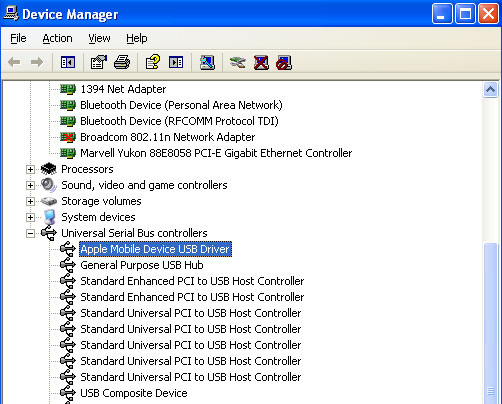
V okně 8 přesuňte kurzor do pravého horního rohu, klepněte na ikonu Hledat a zadejte příkaz devmgmt.msc a stiskněte klávesu vstoupit. V seznamu pod Řadiče sběrnice sériové sběrnice, najít Apple Mobile Device USB ovladač.
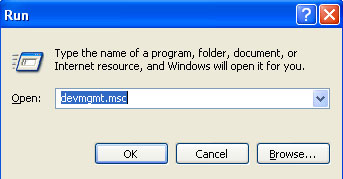
V okně 10 klepněte na vyhledávací pole v levém dolním rohu, zadejte Device Manager. Pak najdeš Apple Mobile Device USB ovladač v seznamu pod Řadiče sběrnice sériové sběrnice.
Pokud není správně nainstalován, je třeba ovladač znovu nainstalovat.
Krok 1Klepněte pravým tlačítkem myši Apple Mobile Device USB ovladač, pak zvolte Odinstalovat.
Krok 2Zaškrtněte „Odstranit software ovladače pro toto zařízení“. A klikněte OK.
Krok 3Klikněte pravým tlačítkem na Řadiče sběrnice sériové sběrnice v Device Manager a vyberte Prohledávání změn hardwaru. Počkejte na dokončení procesu instalace.
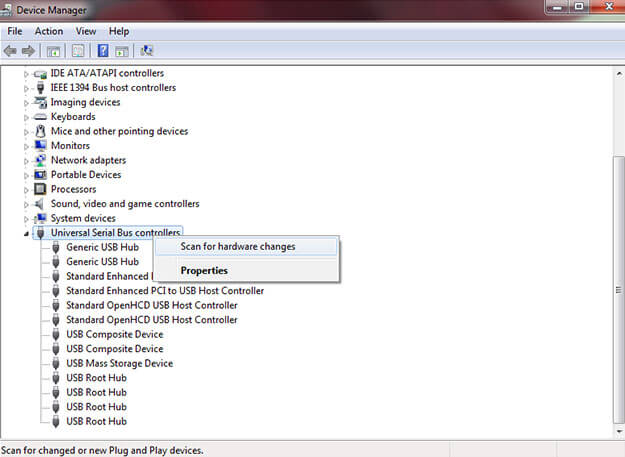
7. Obraťte se na servis společnosti Apple.
Pokud výše uvedené kroky stále nevyřeší problém, že iTunes nezjistily iPhone, iPad nebo iPod, může to souviset s hardwarem. Kontaktujte Apple kvůli servisu.
8. Alternativní záložní nástroj.
Pokud vaše zařízení není v iTunes rozpoznáno a nevyřeší to ani po vyzkoušení všech metod, které vás napadají, ale přesto chcete zařízení zálohovat. Vyzkoušejte FoneTrans, můžete libovolně přenášet hudbu, fotografie, kontakty, média a další ze svého zařízení do počítače pomocí pouhých tří jednoduchých kroků, připojení, výběru a přenosu.
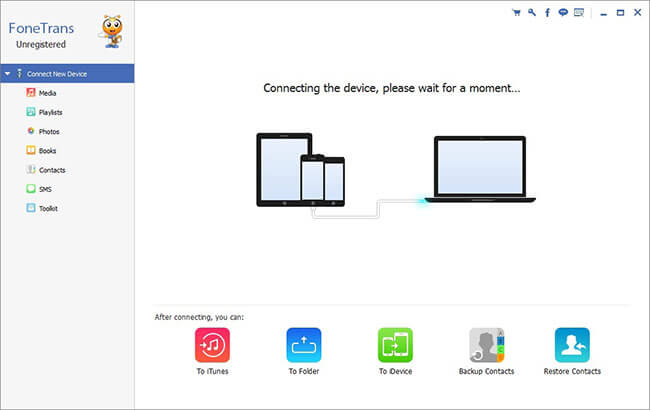
S FoneTrans pro iOS, budete mít svobodu přenášet data z iPhone do počítače. Můžete nejen přenášet iPhone textové zprávy do počítače, ale také fotografie, videa a kontakty lze snadno přesunout do PC.
- Přenášejte snadno fotografie, videa, kontakty, WhatsApp a další data.
- Náhled dat před přenosem.
- K dispozici jsou iPhone, iPad a iPod touch.
